「動画編集を始めたいけど、どのソフトを選べばいいかわからない」
「無料で始めたいけど、結局あとから有料になるのでは…?」
そんな編集初心者のために、2025年最新版の人気動画編集ソフトを“実体験ベース”で徹底比較。
無料・有料の違い、操作性、目的別のおすすめなどを、プロ視点+初心者目線でわかりやすく解説します。
1. 今選ばれている主要動画編集ソフト一覧
| ソフト名 | 価格 | 対応OS | 特徴 |
|---|---|---|---|
| Filmora(フィモーラ) | 有料(買い切り/サブスク) | Win/Mac | 初心者向け、テンプレ豊富、UIが直感的 |
| DaVinci Resolve | 無料(Pro版あり) | Win/Mac | 高機能、カラー補正に強い、やや上級者向け |
| iMovie | 無料 | Mac/iOS限定 | Apple製、シンプル操作、機能は基本的 |
| CapCut | 無料 | Win/Mac/スマホ | SNS向け、テンプレ多、スマホでも使いやすい |
| Adobe Premiere Pro | 有料(サブスク) | Win/Mac | プロ仕様、拡張性◎、学習コスト高め |
2. 編集初心者にとって重要な選定ポイントは?
✅ 操作のしやすさ
- UIが分かりやすく、ドラッグ&ドロップ中心で操作できることが重要
- FilmoraやiMovieは、初見でも扱いやすい構成が魅力
✅ 書き出しスピード
- パソコンのスペックとソフトの相性が大切
- DaVinci Resolveは無料版でも高速なGPU書き出しに対応(ただしPC負荷が高い)
✅ 素材やテンプレートの豊富さ
- CapCutやFilmoraは、テンプレが豊富でSNS動画との相性抜群
- 無料ソフトでもテンプレ拡張が可能なものは便利
3. 目的別おすすめ編集ソフト【迷ったらこの選び方】
| 目的 | おすすめソフト | 理由 |
|---|---|---|
| Vlog・商品紹介 | Filmora/CapCut | 操作が簡単、テンプレ・効果も充実 |
| ナレーション付き解説動画 | DaVinci Resolve/Premiere Pro | 音声波形表示や字幕編集がしやすい |
| ショート動画(TikTok/Instagram) | CapCut | スマホとの連携がスムーズ、SNS向け機能が豊富 |
| 本格的なカラー補正・映像編集 | DaVinci Resolve/Premiere Pro | プロ仕様の編集機能が充実 |
| 完全な初心者 | iMovie(Macユーザー)/Filmora(Windows) | UIが直感的、学習コストが低い |
4. 実体験からの推し:初心者にはFilmoraが最強バランス
筆者が実際に初心者に勧めて一番反応が良かったのはFilmora(フィモーラ)。
特に以下の点で優れています:
- チュートリアルが豊富
- 有料だが買い切りプランがあり、安心して使える
- テンプレートやBGM、タイトル素材がすぐに使える
- SNS向けの書き出しプリセットも充実
MARUYA328では、Filmoraの使用レビューや初心者向け設定ガイドも多数公開中です。
5. 無料ソフトの“落とし穴”とは?
- 書き出し時にロゴが入る場合がある(例:Filmora無料体験版)
- エフェクトや音源が制限されている
- クラッシュしやすい、サポートがないなど、安定性に課題が出るケースも
ただし、CapCutやDaVinci Resolveの無料版は非常に優秀で、工夫次第で高品質な動画が作れます。
著者情報
中丸 菊一
動画編集歴40年。大手YouTubeチャンネルや教育系解説動画の制作現場で多数のソフトを実際に使用。
ブログ「MARUYA328」では、初心者にも伝わる視点で編集環境やソフト選びを解説中。
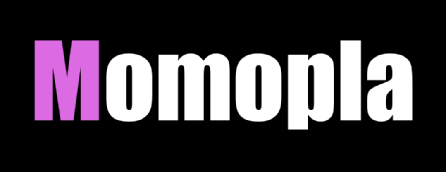


コメント